Как исправить ошибку с ошибкой вызова сценария The Sims 4
Игры / / August 04, 2021
Рекламные объявления
В Sims 4 - одна из лучших в своем классе видеоигр-симуляторов жизни, выпущенных Electronic Arts. Это четвертая по значимости игра в линейке The Sims, доступная для нескольких игровых платформ, таких как ПК, PS4, Xbox One, Mac. Хотя игра довольно хороша и не вызывает серьезных проблем у игроков, кажется, что много игроки сталкиваются с ошибкой «Ошибка вызова сценария Sims 4» при попытке расставить мебель в геймплей. Итак, если вы тоже являетесь одной из жертв, вы можете ознакомиться с руководством о том, как исправить ошибку The Sims 4 Script Call Failed.
Также стоит упомянуть, что игра начинает вылетать после недавних обновлений. Принимая во внимание, что использование мошеннических или неофициальных внутриигровых модов также может вызвать множество проблем для игроков, и одна из них - ошибка вызова скрипта. Кроме того, новые внутриигровые расширения также вызывают проблемы с модами, например, расширение Snowy Escape вылетает у многих игроков. Теперь, не теряя больше времени, давайте перейдем к руководству ниже.
Содержание
-
1 Как исправить ошибку с ошибкой вызова сценария The Sims 4
- 1.1 1. Восстановить игровые файлы
- 1.2 2. Настроить игровые моды
- 1.3 3. Сброс заводских настроек на The Sims 4
Как исправить ошибку с ошибкой вызова сценария The Sims 4
Прежде чем переходить к возможным обходным путям, убедитесь, что все расширения или моды работают правильно или нет.

Рекламные объявления
1. Восстановить игровые файлы
- Запустите клиент Origin> щелкните Моя игровая библиотека.
- Теперь щелкните правой кнопкой мыши значок «Sims 4»> выберите «Восстановить» в контекстном меню.
- При появлении запроса подтвердите действие и дождитесь его завершения.
- После этого просто перезагрузите компьютер, чтобы проверить, исправлена ли ошибка.
В противном случае следуйте приведенному ниже методу.
2. Настроить игровые моды
- Обязательно сделайте резервную копию или скопируйте файлы сохраненной игры или файлы модов на свой компьютер.
- Убедитесь, что все ваши моды обновлены правильно. Если ваши моды несовместимы с последним расширением, вам нужно сообщить об этом разработчикам игры для окончательного исправления.
- Если на всякий случай вы используете какие-либо неофициальные сторонние моды, вам следует подумать об их полном удалении и попробовать еще раз.
- Иногда недавно обновленные моды также могут вызывать множество проблем из-за ошибок или проблем со стабильностью. Таким образом, вы должны принять меры предосторожности перед обновлением любого мода, подписавшись на форумы The Sims.
Второй способ также может не пригодиться при ошибке «Сбой при вызове сценария» в The Sims 4. Если да, попробуйте третий метод.
Прочитайте больше:Лучшие испытания сборки для The Sims 4
3. Сброс заводских настроек на The Sims 4
Излишне говорить, что сброс файлов игры до заводских настроек исправит большинство ошибок или ошибок.
- Перейти к Проводник (Этот компьютер) на вашем компьютере.
- Теперь скопируйте и вставьте следующий путь в адресную строку и нажмите Enter:
% USERPROFILE% \ Documents \ Electronic Arts
- Вам потребуется сделать резервную копию The Sims 4 папку (скопируйте папку на другой диск).
- Теперь переименуйте существующую папку The Sims 4 в Документы.
- Запустите игру The Sims 4 и проверьте, устранена ли проблема. [Папка The Sims 4 будет автоматически создана снова в папке Documents]
- Если ошибка больше не появляется, выйдите из игры.
- Затем скопируйте один файл из папки «The Sims 4» внутри переименованной папки и вставьте его во вновь созданную папку в разделе «Документы».
- После этого попробуйте снова запустить игру и проверьте, не возникает ли проблема.
- Пока проблема не будет устранена, попробуйте скопировать и вставить один за другим файл и продолжайте проверять, исправлена ли ошибка сбоя вызова сценария The Sims 4 или нет.
Наконечник: Вы также можете использовать стороннее приложение под названием «Sims 4 Studio», чтобы исправить большинство ошибок в игре.
Рекламные объявления
Вот и все, ребята. Дайте нам знать в комментарии ниже для дальнейших запросов.
Субодх любит писать контент, будь то технический или другой. Проработав год в техническом блоге, он увлекается этим. Он любит играть в игры и слушать музыку. Помимо ведения блога, он увлекается сборками игровых ПК и утечками информации о смартфонах.


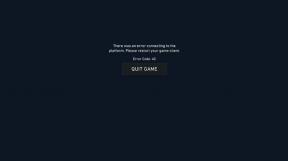
![Загрузить Google Camera для Realme X3 SuperZoom [добавлен APK GCam Go]](/f/8358e8525c647f7c1326bca0df60f1db.jpg?width=288&height=384)